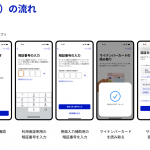すべてがLになる
「F」にはなりません。
「Large Characters」の「L」、つまり大文字のことです。
どうしてもすべての英字が大文字になってしまうことがないでしょうか。
そうです。PowerPointのプレースホルダーでよくありますね。
「PowerPoint」と入力したいのに「POWERPOINT」となってしまい、どうしても小文字にできない、なんてことありませんか?
CapsLockがかかっているのか確認しますが、他のところではきちんと「PowerPoint」になるし・・・
PowerPointには「テーマ」というデザイン設定があり、色セットやフォントなどを組み合わせて用意されています。
このテーマを利用するとデザインが統一されて、より完成度の高いスライドが出来上がります。
しかしテーマを設定すると、テーマによって「PowerPoint」が「POWERPOINT」になってしまう現象が発生します。
おそらく欧米ではCOOLなんでしょうが、全部大文字は馴染まないです。特に私は。
では、この大文字問題を解決するにはどうするか。
①他のテーマにする
大文字にならない他のテーマにすることであっさりと解決します。
ただ、デザインが変わってしまうため、それが嫌でなければですが・・・
②プレースホルダーの設定を変更する
設定があるのか!
プレースホルダーの設定を変更することで「PowerPoint」と入力することができるのです。
まず、該当のプレースホルダーを選択します。文字ではありません。プレースホルダーです。
次に「ホーム」タブの「フォント」のダイアログボックス表示ボタンをクリックします。
「フォント」ダイアログボックスが表示されます。
「フォント」タブの「文字飾り」に「すべて大文字」という設定があり、チェックがオンになっています。
このチェックをオフにして「OK」をクリックします。
そうすると「POWERPOINT」が「PowerPoint」と表示されるようになります。
③スライドマスターから設定を変更する
すべてのプレースホルダーを設定していくのは大変面倒です。
そこでスライドマスターから設定することで、同じプレースホルダーが一括で変更されるようになります。
「表示」タブの「スライドマスター」をクリックします。
まず一番上のスライドマスターを選択して「マスタータイトル」のプレースホルダーを選択して同様に「すべて大文字」のチェックをオフにします。
あとは他の使いそうなスライドマスター内にあるプレースホルダーの設定を変更していきます。
最後に「スライドマスター」タブの「マスター表示を閉じる」をクリックして編集画面に戻ります。
これで新規にスライドを挿入しても「PowerPoint」と表示されるようになります。
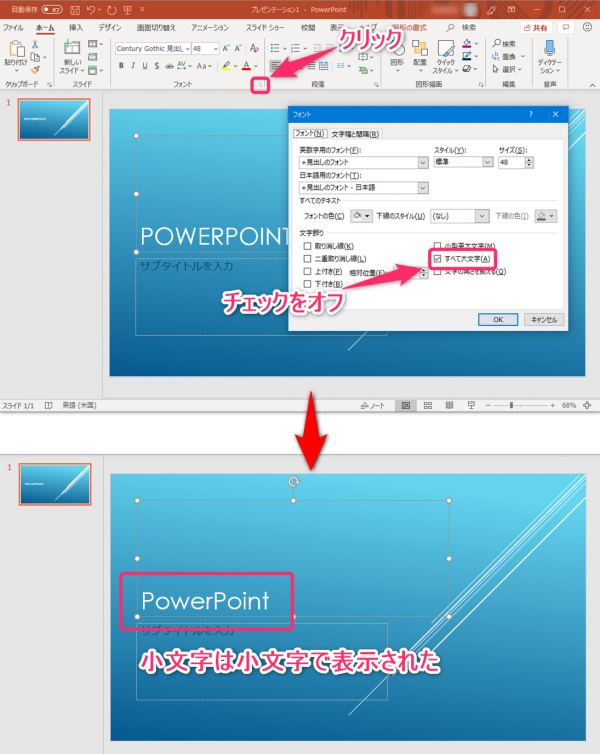
この大文字問題ですが、実はPowerPointだけではありません。
そうです。WordやExcelのワードアートの一部で大文字しか入力できないものがあるのです。
しかしそれも過去の話。
2010のワードアートでは右列の下3つが大文字になっていましたが、2013からはワードアートのデザインが変わり、すべてきちんと入力した通りに表示されるようになりました。
ちなみに・・・
「すべてがFになる(森博嗣)」の「F」は16進数の「F」。
16進数は「0, 1, 2, 3, 4, 5, 6, 7, 8, 9, A, B, C, D, E, F」で数字を表し、「F」は15を表します。
それを知っていればこの小説は少しでも理解できると思いますので、ぜひ読んでみてください。
「パソコン教室わかるとできる」は教室数トップクラスのパソコン教室なので安心して通っていただけます。全国に約170教室展開していますので、まずはお近くの教室までお気軽に無料体験をお申し込みください!
・無料体験のお申し込みはこちら